如果对QQ音乐推送歌曲的不满意,不对胃口,可以试试今天小编为您分享的这个方法,为您更精准地推送喜欢的歌曲,感兴趣的话不要走开啦~
QQ音乐怎么设置推歌风格?QQ音乐设置推歌风格教程
1、首先打开QQ音乐,在首页,找到头像,点击右边的“查看我的音乐DNA”即可。
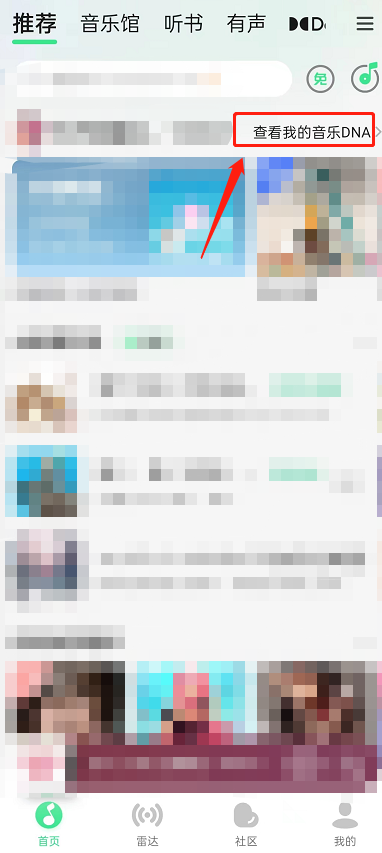
2、然后点击调整听歌偏好。
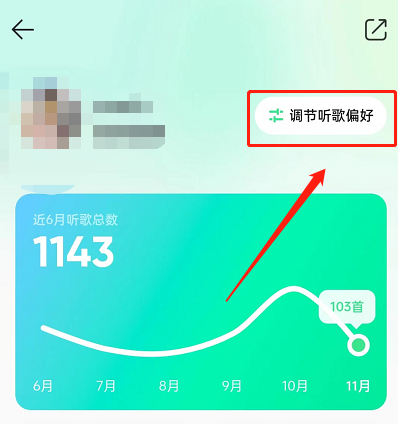
3、接着选择自己喜欢的歌曲类型,向右滑动,提升推荐比例。选择不喜欢的歌曲类型,向左滑动,降低推荐比例。
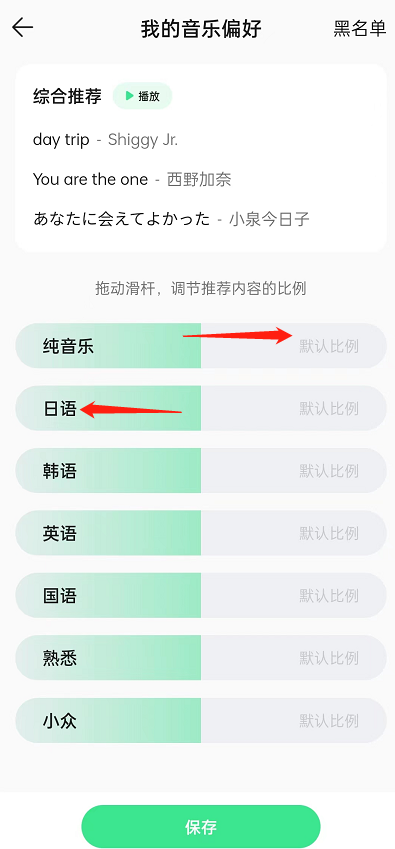
4、最后设置好听歌偏好后,点击保存。我们可以看到推荐列表歌曲已经发生变化了,点击播放就可以马上听。
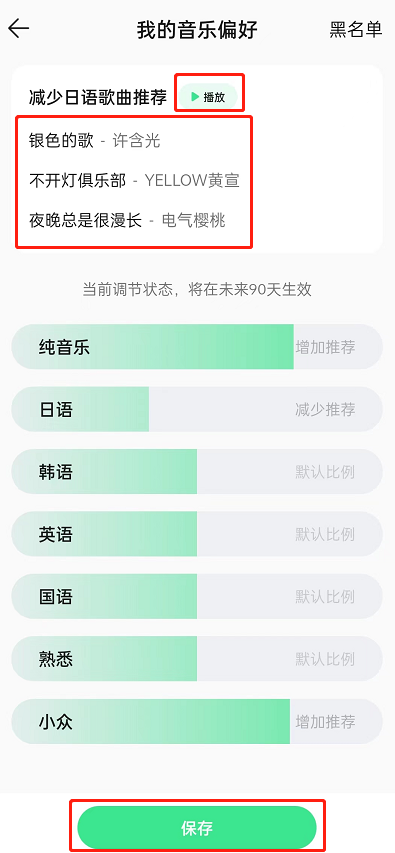
如果对QQ音乐推送歌曲的不满意,不对胃口,可以试试今天小编为您分享的这个方法,为您更精准地推送喜欢的歌曲,感兴趣的话不要走开啦~
QQ音乐怎么设置推歌风格?QQ音乐设置推歌风格教程
1、首先打开QQ音乐,在首页,找到头像,点击右边的“查看我的音乐DNA”即可。
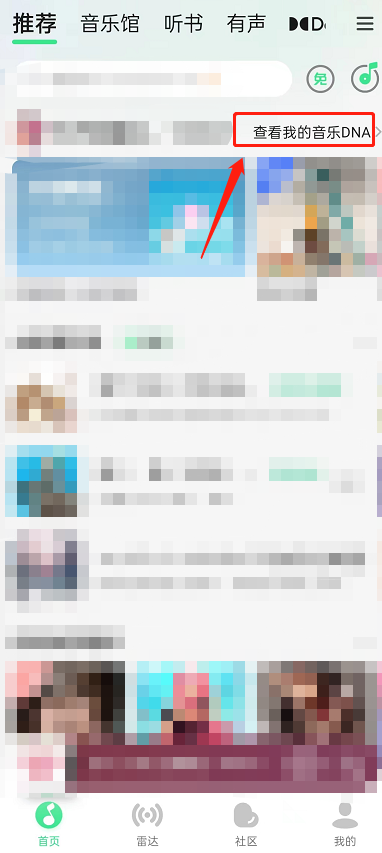
2、然后点击调整听歌偏好。
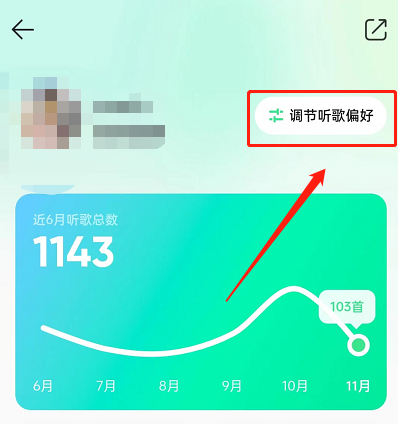
3、接着选择自己喜欢的歌曲类型,向右滑动,提升推荐比例。选择不喜欢的歌曲类型,向左滑动,降低推荐比例。
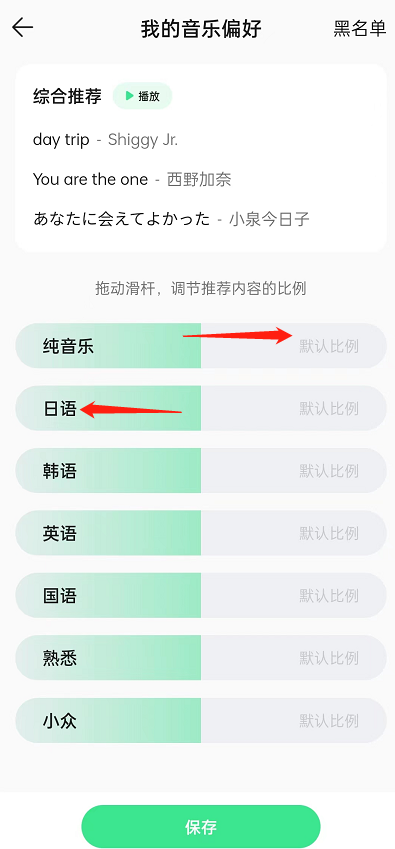
4、最后设置好听歌偏好后,点击保存。我们可以看到推荐列表歌曲已经发生变化了,点击播放就可以马上听。
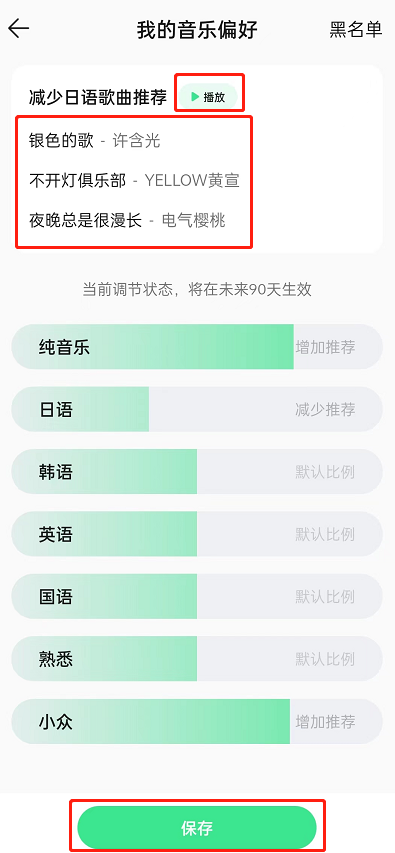
全部评论
本站所有软件来自互联网,版权归原著所有。如有侵权,敬请来信告知,我们将及时撤销。
93软件园提供更安全的安卓软件下载、安卓游戏下载、全体成员欢迎您来到本站!
Copyright © 2019-2024 xz93.com, All Rights Reserved. 鄂ICP备2022012327号-4